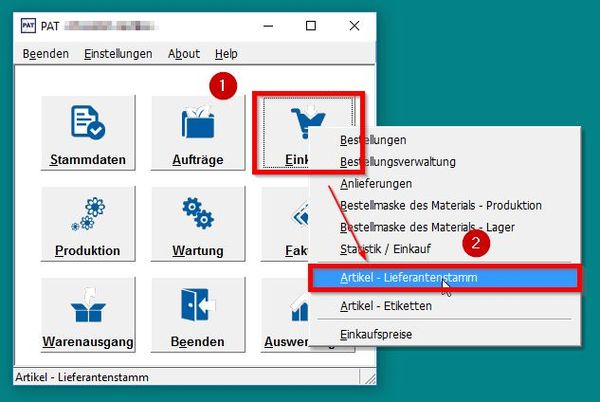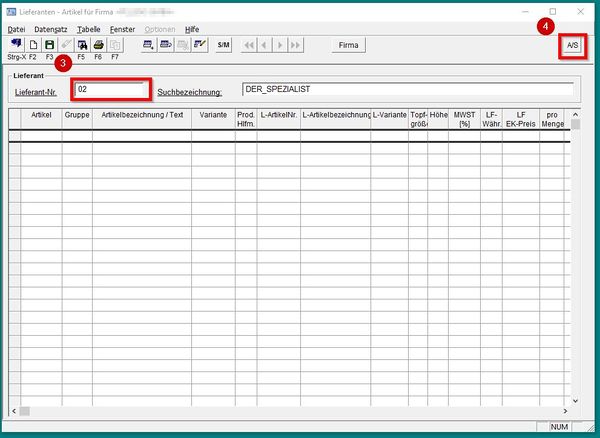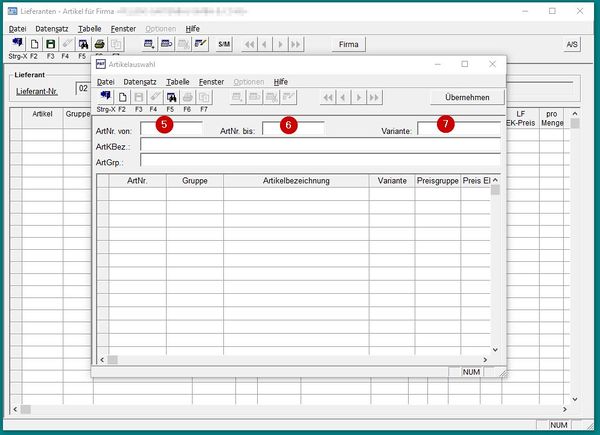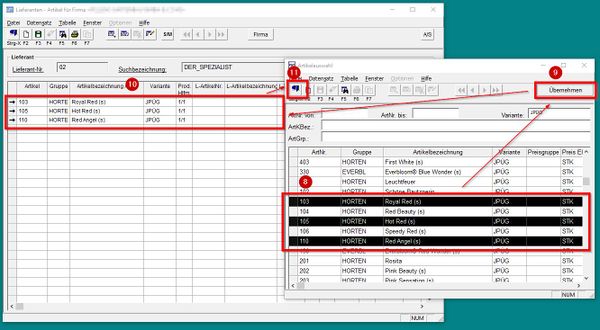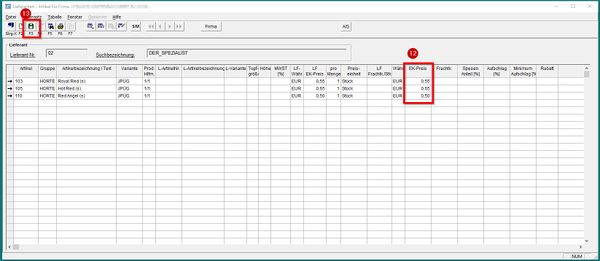Artikel - Lieferantenstamm: Unterschied zwischen den Versionen
Admin (Diskussion | Beiträge) (Die Seite wurde neu angelegt: „Es gibt die Möglichkeit einem Lieferanten einen Artikelstamm zuzuordnen, so das bei Bestellungen eine vorbereitete Liste geladen werden kann. Um die List…“) |
|||
| Zeile 13: | Zeile 13: | ||
| − | Es wird nun eine Auswahlmaske geöffnet, in der Sie die Suche auf einen Artikelnummernbereich <span style="color:red;">(5+6)</span> oder auf eine Variante <span style="color:red;">(7)</span> eingrenzen können. Natürlich können Sie hier auch nach einer bestimmten Artikel-Kurzbezeichnung oder nach einer Gattungsgruppe selektieren. Haben Sie ihre Filter gesetzt, '''klicken Sie auf das Suche Symbol oder F5 | + | Es wird nun eine Auswahlmaske geöffnet, in der Sie die Suche auf einen Artikelnummernbereich <span style="color:red;">(5+6)</span> oder auf eine Variante <span style="color:red;">(7)</span> eingrenzen können. Natürlich können Sie hier auch nach einer bestimmten Artikel-Kurzbezeichnung oder nach einer Gattungsgruppe selektieren. Haben Sie ihre Filter gesetzt, '''klicken Sie auf das Suche Symbol oder <span style="background-color:#d8d8d8;">F5</span. |
| Zeile 25: | Zeile 25: | ||
| − | Zurück in der Liste haben Sie die Möglichkeit, die Artikel um verschiedene Informationen, z.B. Einkaufspreis <span style="color:red;">(12)</span> zu ergänzen. Sind alle Informationen eingetragen, wird die Liste mit dem Speichersymbol oder F3 gespeichert <span style="color:red;">(13)</span>. | + | Zurück in der Liste haben Sie die Möglichkeit, die Artikel um verschiedene Informationen, z.B. Einkaufspreis <span style="color:red;">(12)</span> zu ergänzen. Sind alle Informationen eingetragen, wird die Liste mit dem Speichersymbol oder <span style="background-color:#d8d8d8;">'''F3'''</span gespeichert <span style="color:red;">(13)</span>. |
[[File: artikel-lieferantenstamm-05.jpg|600px]] | [[File: artikel-lieferantenstamm-05.jpg|600px]] | ||
Version vom 2. September 2020, 15:38 Uhr
Es gibt die Möglichkeit einem Lieferanten einen Artikelstamm zuzuordnen, so das bei Bestellungen eine vorbereitete Liste geladen werden kann.
Um die Liste zu erstellen, geht klicken Sie auf den Bereich Einkauf (1) und dort in das Menü Artikel-Lieferantenstamm (2).
Suchen Sie nun den Lieferanten aus, für den eine Liste erstellt werden soll (3) und klicken dann auf den A/S Button (4)
Es wird nun eine Auswahlmaske geöffnet, in der Sie die Suche auf einen Artikelnummernbereich (5+6) oder auf eine Variante (7) eingrenzen können. Natürlich können Sie hier auch nach einer bestimmten Artikel-Kurzbezeichnung oder nach einer Gattungsgruppe selektieren. Haben Sie ihre Filter gesetzt, klicken Sie auf das Suche Symbol oder F5</span.
In der Artikelauswahl können nun mehrere Artikel gleichzeitig markiert werden (8) und mit dem Button Übernehmen (9) in die Liste kopiert werden (10). Sind alle Artikel in der Liste, wird die Auswahl einfach geschlossen (11).
Zurück in der Liste haben Sie die Möglichkeit, die Artikel um verschiedene Informationen, z.B. Einkaufspreis (12) zu ergänzen. Sind alle Informationen eingetragen, wird die Liste mit dem Speichersymbol oder F3</span gespeichert (13).
TIPP:: Die Reihenfolge der Artikel kann beim Anlegen frei bestimmt werden. Wenn später die Liste für Bestellung aufgerufen wird, wird die gleiche Reihenfolge genutzt, wie sie angelegt wurde.